Hogyan változtassuk meg a jelszavát a Mac OS
Ha hirtelen egy kérdés a téma, hogyan lehet megváltoztatni a jelszót a Mac OS, akkor majd itt, ebben az egyszerű és hozzáférhető bemutató, akkor megtanulják, hogyan kell változtatni a jelszót az operációs rendszer a Mac OS, a lecke nem nehéz, és nem veszi sok időt tanul.
Tehát változtatni a jelszót a Mac OS X, meg kell, hogy a számítógépen, vagy macbook, kövesse az alábbi lépéseket:
Mac OS desktop, vigye a kurzort a „System Settings”, és ha megnyomjuk a bal egérgombot.

Ha rákattint a gombra „System Preferences” a számítógépen, hogy nyissa ki az ablakot az operációs rendszer beállításait, a Mac OS, ahol meg kell mozgatni a kurzort a „Felhasználók és csoportok”, és kattintsunk egyszer a bal egérgombbal.
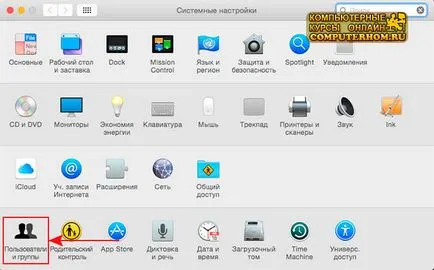
Ezután a számítógépen nyissa ki az ablakot „felhasználók és csoportok”, ahol megváltoztathatja jelszavát és a MacBook.
És így, hogy folytassa és megváltoztatni a jelszót MacBook, akkor ki kell választania egy felhasználót, az én esetemben ez a „Administrator” lehetőséget, majd kattintson a gombra „Jelszó módosítása ...”.
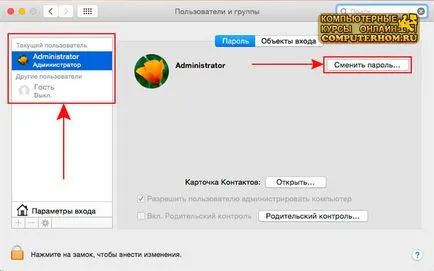
Ha rákattint a gombra „Jelszó változtatás” a számítógépen megnyílik egy újabb ablak, ahol megadhatja az új jelszót.
Tehát a jelszó megváltoztatása MacBook, akkor kell a „Régi jelszó”, hogy adja meg a jelszót, hogy meg kell adni, amikor belépnek a Mac OS operációs rendszer.
Ezután az „Új jelszó” akkor írja be az új jelszót, a jelszó a Mac OS operációs rendszer tartalmazhat kis és nagybetű, a latin ábécé és a számok.
Kérjük, vegye figyelembe: az új jelszót biztos, hogy írja le egy jegyzettömb a számítógépen vagy macbook.
Miután megadta az új jelszót, akkor marad a területen „Megerősítés” adja meg ugyanazt a jelszót, amit használt az „Új jelszó”.
A „tip” üresen lehet hagyni.
kattintson a gombra „Jelszó módosítása” Miután minden műveletet.
Ha rákattint a gombra „Jelszó módosítása” jelszó a Mac OS X operációs rendszer helyett, és most mehet be fiókjába egy új jelszót.
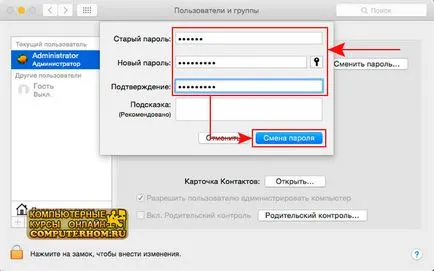
És ha bármilyen nehézségek, akkor mindig olvassa el az online súgó, a szakértők segít válaszolni a kérdésre.